Налаштування IPTV на прошивці від падаван для роутерів Asus і Xiaomi

Альтернативні заводським прошивки для роутерів були, є і будуть популярні завжди. Особливо коли фірмове програмне забезпечення від виробника має вади і недоробки.
Один з яскравих прикладів прошивка від падаван для Asus і Xiaomi. Вона більш функціональна, ніж фірмовий софт, більш стабільна і надійна, за що і має тисячі шанувальників по всьому світу.
У цій інструкції я хочу детально зупинитися на тому, як налаштувати телебачення IPTV на ппрошівке від падаван.
Тим більше, що це питання стає все більш і більш актуальним, так як послуга цифрового телебачення від різних провайдерів все більше і більше відвойовує позиції у класичного ефірвого ТВ.
Для того, щоб налаштувати цифрове ТБ на прошивці Padavan, треба відкрити в веб-інтерфейс свого роутера і зайти в розділ «WAN», де вже зроблені настройки Інтернет-з'єднання:
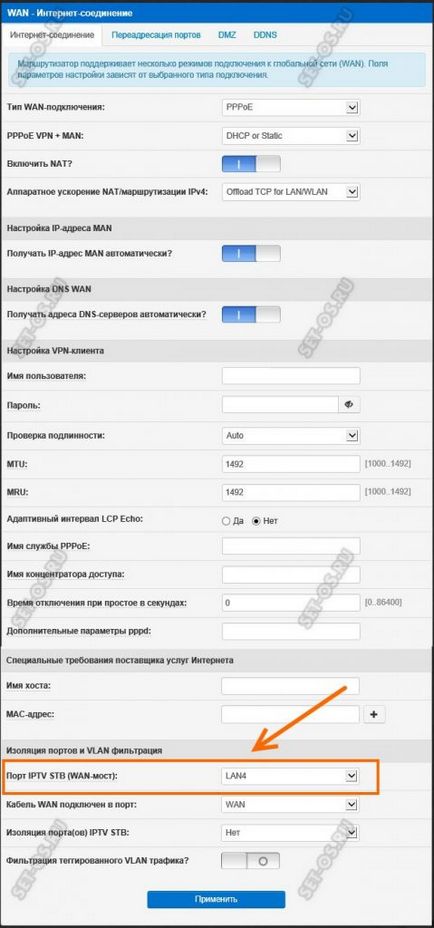
Прокручуємо сторінку до самого останнього підрозділу «Ізоляція портів і VLAN фільтрація». У більшості операторів цифрового телебачення (Ростелеком, Білайн, Дом.ру, ТТК) для роботи ТВ-приставки треба виділити для неї один з LAN-портів. Він від'єднується від загальної групи і налаштовується як-би паралельно WAN-порту. Робиться це просто. Треба в поле «Порт IPTV STB (WAN-міст)» вибрати той LAN-порт, в який буде включена ТВ-приставка.
У деяких випадках (така схема налаштована спочатку на обладнанні оператора зв'язку) для роботи ТВ необхідно вказати VLAN ID. Тоді треба зрушити перемикач «Фільтрація тегованих VLAN трафіку» в положення «Вкл.»
Нижче з'являться додаткові поля для введення VLAN на Інтернет або цифрове ТБ. Як правило, найчастіше на Інтернет вказувати VLANID не потрібно. А ось для ТВ в поле «VID» вводимо ідентифікатор, який попередньо дізналися в технічній підтримці. В поле «PRIO» бажано вказати пріоритет 4 або 5.
На цьому зазвичай настройки IPTV на прошивці Падаван у роутерів ASUS і Xiaomi завершені і можна підключати ТВ-приставку. Якщо раптом меню завантажується, список каналів завантажується, але канали не показують, спробуйте включити додатково «IGMP Snooping». Робиться це в розділі LAN >> IPTV:
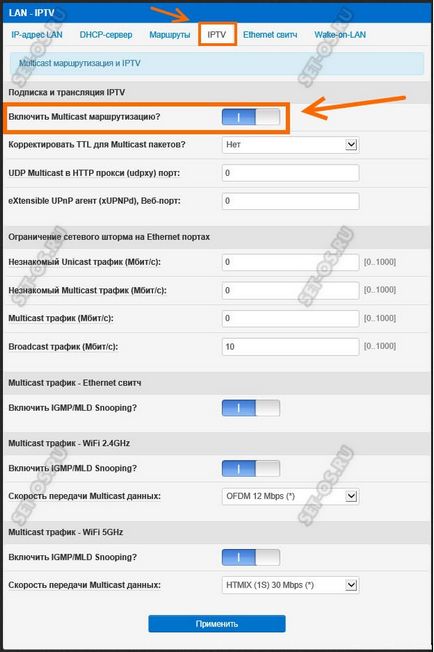
Знаходимо рядок «Включити Multicast маршрутизацію» і зрушуємо повзунок в положення «Вкл.» Нижче є ще розділ «Multicast трафік - Ethernet світч», а в ньому рядок «Включити IGMP Snooping». У ній теж треба зрушити повзунок в положення «Вкл.» Натискаємо кнопку «Застосувати».

Посуньте в положення «Вкл.» Повзунок «Використовувати маршрути DHCP». Натисніть кнопку «Застосувати».